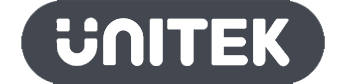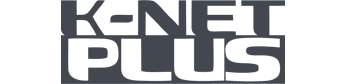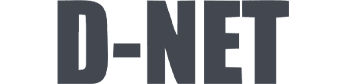نحوه ثبت نام و ثبت سفارش در سایت سیکاس کالا
جستجوی سیکاس کالا در گوگل
در بخش شماره یک سیکاس کالا را بنویسید و جستجو نمایید، در بخش شماره 2 روی نوشته سایت سیکاس کالا کلیک کنید تا سایت سیکاس کالا باز شود.
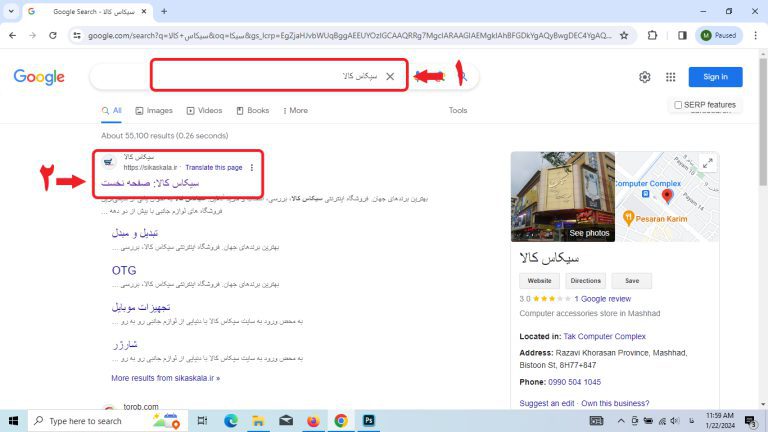
ثبت نام در سایت سیکاس کالا
روی کلمه (ورود / ثبت نام) کلیک نمایید.
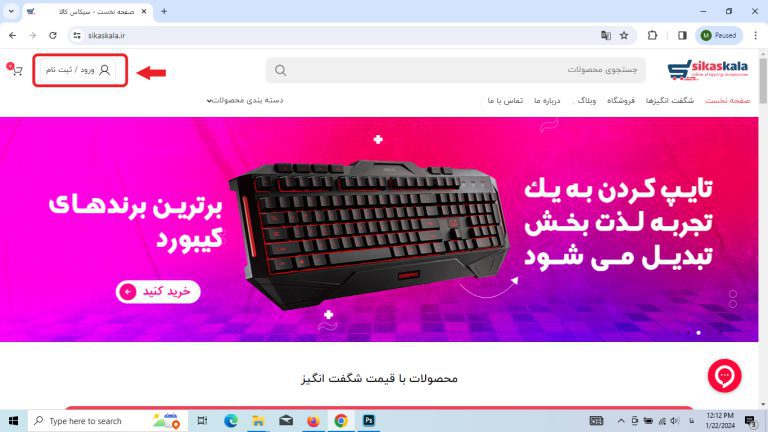
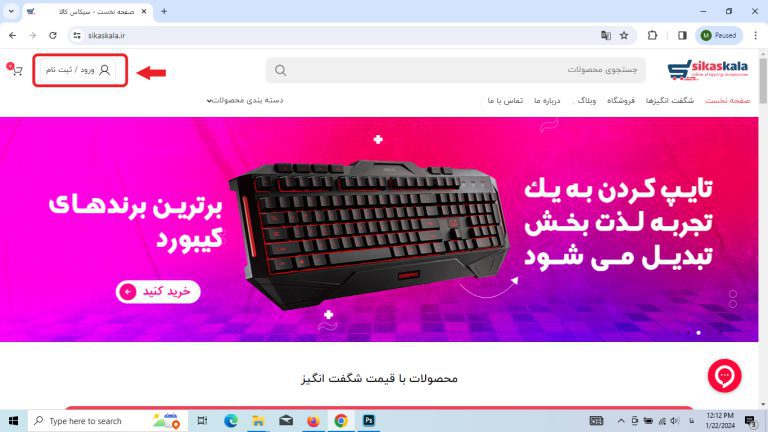
ثبت نام در سایت سیکاس کالا
روی کلمه (ثبت نام کنید) کلیک نمایید.
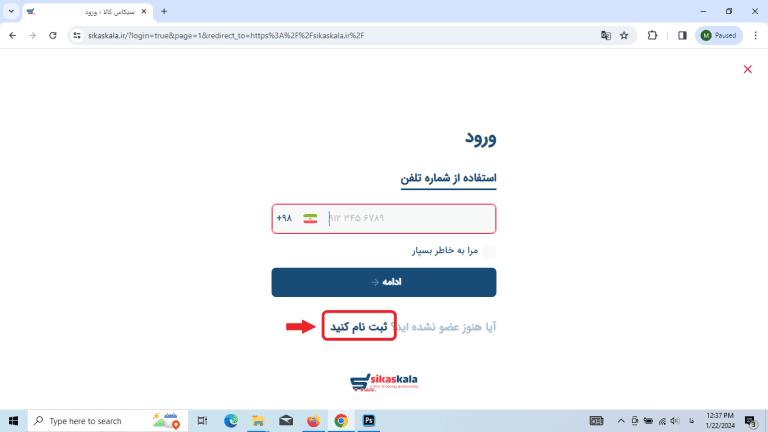
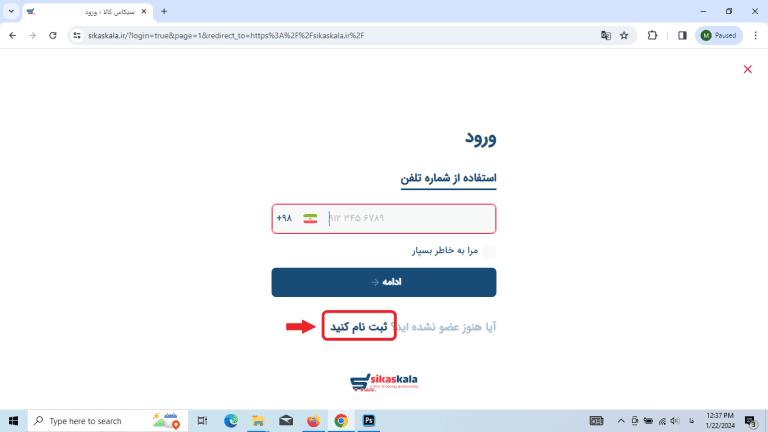
ثبت نام در سایت سیکاس کالا
در قسمت شماره یک شماره موبایل خود را وارید نمایید و در قسمت شماره 2 یک رمز عبور دلخواه (به انگلیسی) وارد نمایید و روی دکمه (ادامه)
که با شماره 3 مشخص کردیم کلیک نمایید.
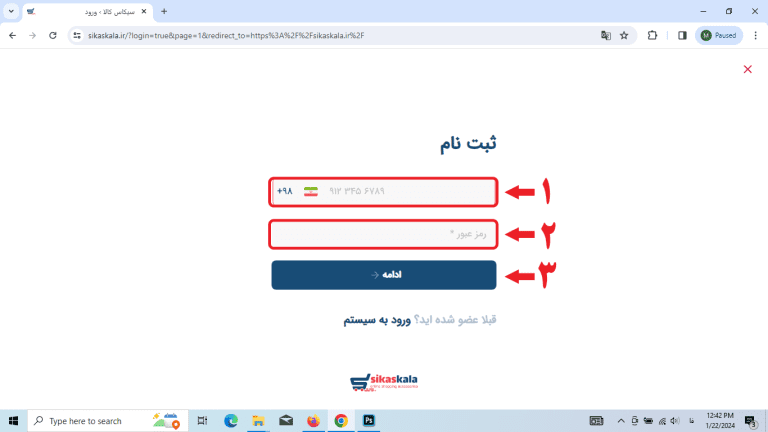
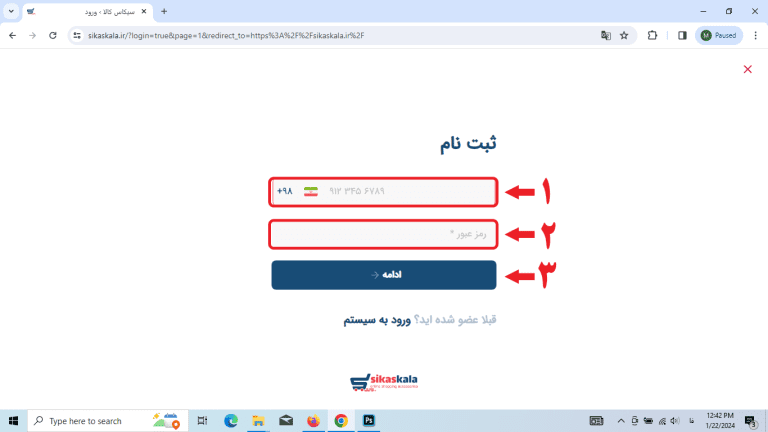
ورود به پیشخوان
شما اکنون در ثبت نام نموده اید که می توانید روی گزینه هایی که برای شما قرارداده ایم کلیک نمایید روی کلمه پیشخوان کلیک کنید و وارد پیشخوان خود شوید
و یا اینکه روی کلمه (فروشگاه) که با کادر قرمز مشخص کرده ایم کلیک کنید و وارد فروشگاه سیکاس کالا شوید.
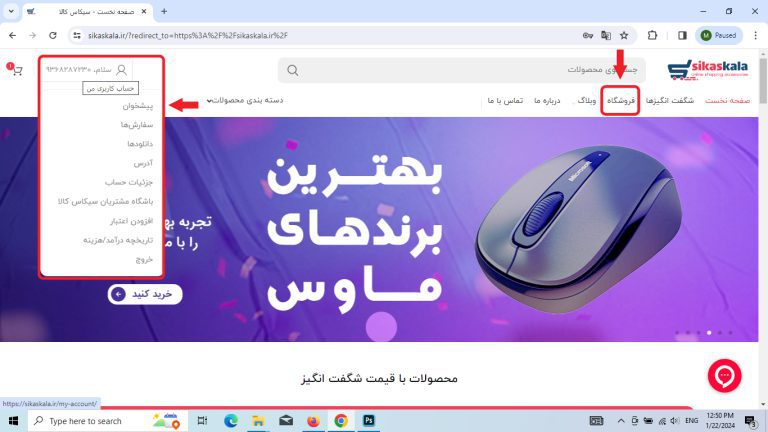
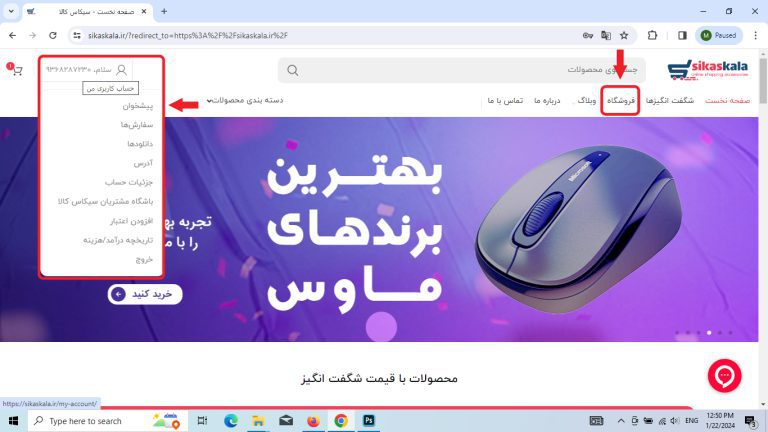
ثبت سفارش در سایت سیکاس کالا
زمانیکه وارد فروشگاه سیکاس کالا شدید محصول مورد نظر خود را انتخاب نمایید و بر روی محصول کلیک کنید.
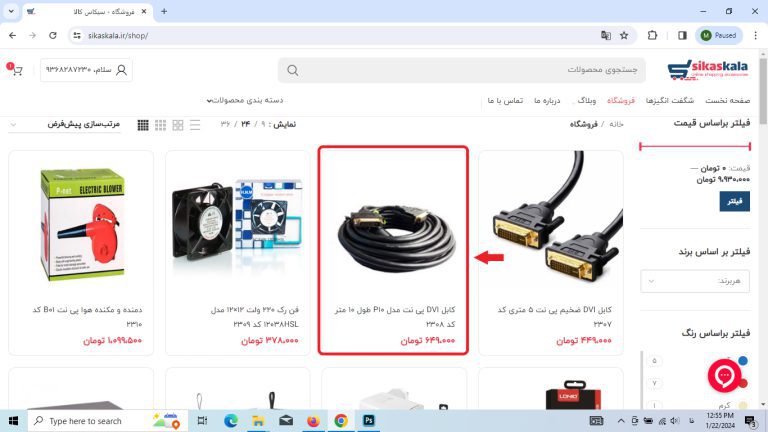
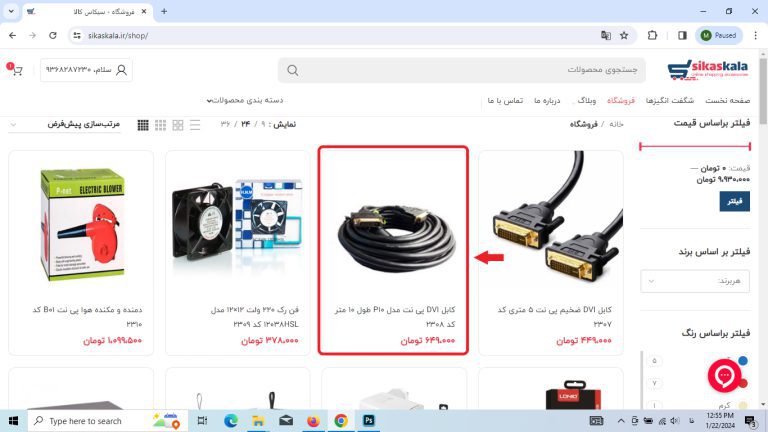
ثبت سفارش در سایت سیکاس کالا
در قسمت شماره یک تعدادی که از محصول مورد نظر می خواهید را مشخص کنید و در ادامه روی دکمه (افزودن به سبد خرید) که با شماره 2 مشخص کرده ایم، کلیک نمایید.
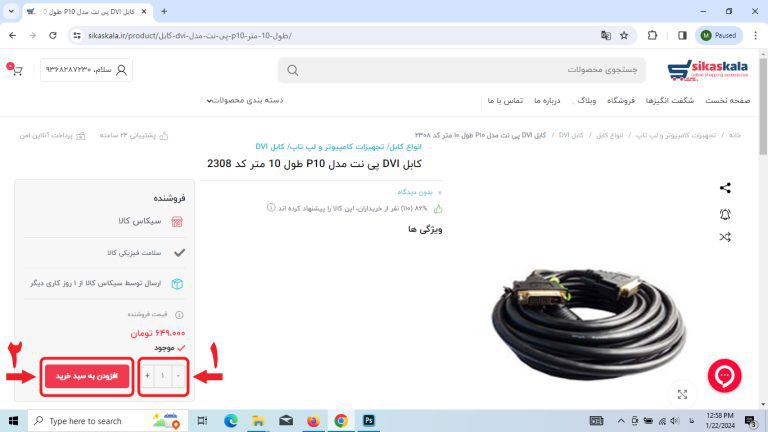
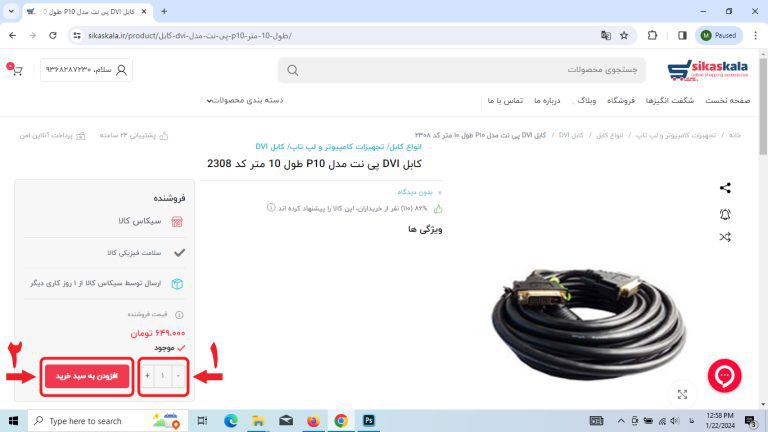
ثبت سفارش در سایت سیکاس کالا
اگر می خواهید سفارشات و جزئیات فاکتور خود را ببینید روی دکمه (مشاهده سبد خرید) که با شماره یک مشخص کرده ایم کلیک نمایید و اگر می خواهید محصول را خریداری نمایید روی دکمه (تسویه حساب) که با شماره 2 مشخص کرده ایم کلیک نمایید.
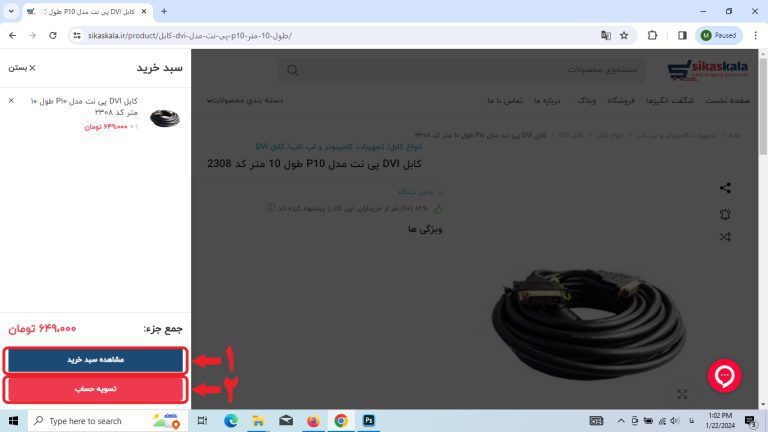
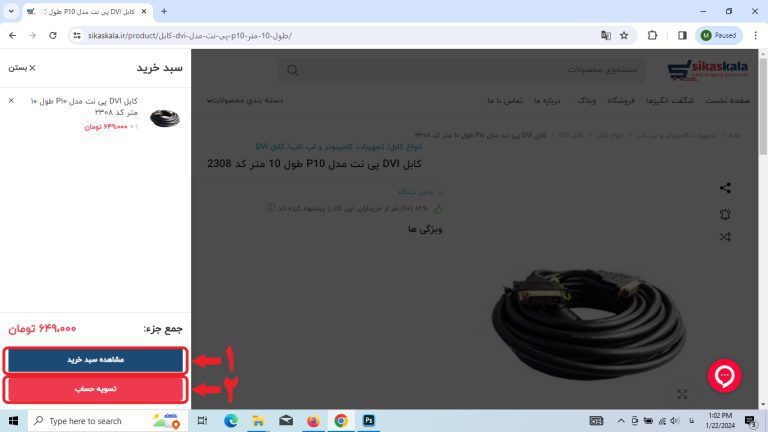
ثبت سفارش در سایت سیکاس کالا
اکنون شما در صفحه (مشاهده سبد خرید) هستید. اگر کد تخفیف دارید در کادر شماره یک وارد نمایید و روی دکمه اعمال کد تخفیف که با شماره 2 مشخص کرده ایم کلیک نمایید.
در قسمت شماره 3 می توانید تعداد محصولی که انتخاب کرده اید را تغییر دهید و بعد از آن روی دکمه (بروز رسانی سبد خرید) که به شماره 4 مشخص کرده ایم کلیک نمایید و در آخر جهت تسویه حساب در قسمت شماره 5 روی دکمه (ادامه جهت تسویه حساب) کلیک کنید.
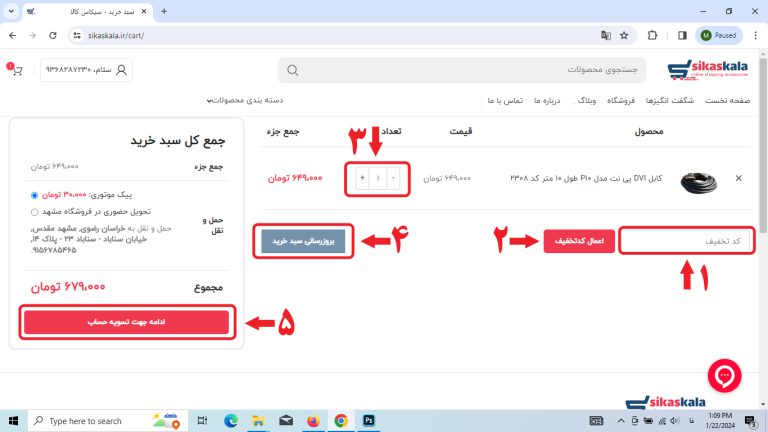
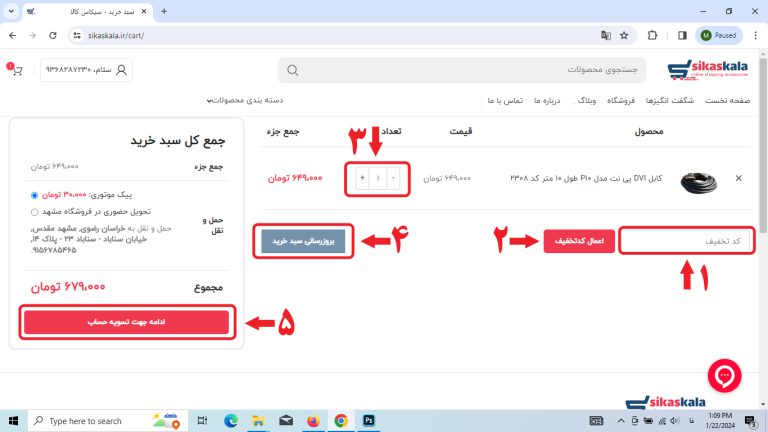
ثبت سفارش در سایت سیکاس کالا
در قسمت شماره یک اطلاعاتی را که خواسته شده است، بنویسید و در قسمت شماره 2 که نحوه حمل و نقل را نشان می دهد مشخص نمایید توجه داشته باشید اگر در شهر مشهد حضوری دارید می توانید از گزینه های پیک موتوری و تحویل حضوری در فروشگاه استفاده نمایید و اگر در قسمت شماره یک شهر خود را غیر از مشهد مقدس انتخاب کنید گزینه پست برای شما در قسمت شماره 2 ظاهر می گردد.
در قسمت شماره 3 درگاه پرداخت خود را انتخاب کنید و روی دکمه (پرداخت) که با شماره 4 مشخص نموده ایم کلیک نمایید.
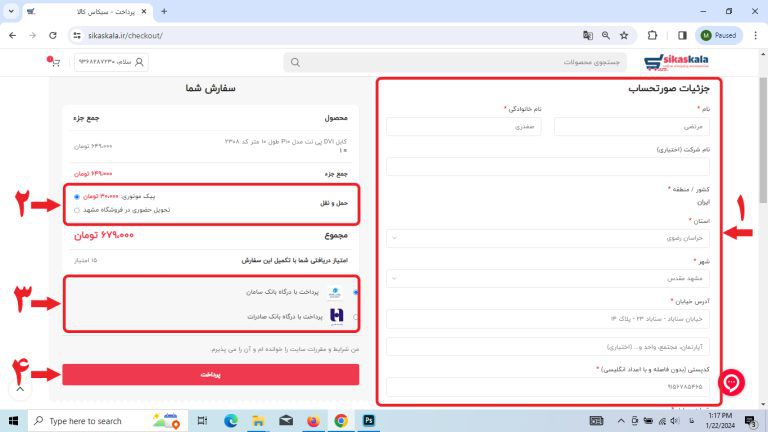
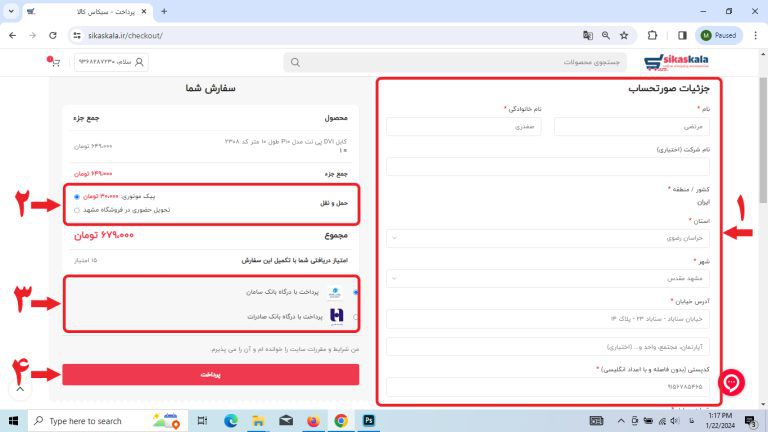
ثبت سفارش در سایت سیکاس کالا
تبریک! سفارش شما با موفقیت ثبت گردید و در اسرع وقت محصول خریداری شده برای شما ارسال می گردد. لطفاً شماره سفارش را که با کادر قرمز مشخص کرده ایم جهت پیگیری سفارش نزد خود حفظ نمایید. البته پیامکی نیز مبنی بر سفارش موفق به شماره شما ارسال می گردد که در آن پیامک نیز شماره سفارش ذکر شده است.
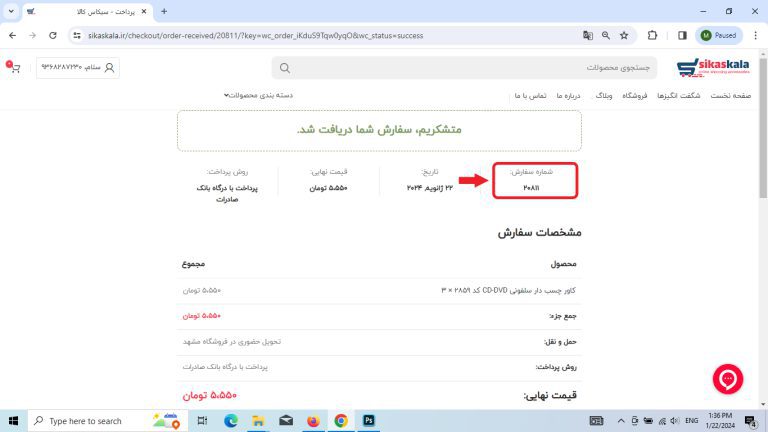
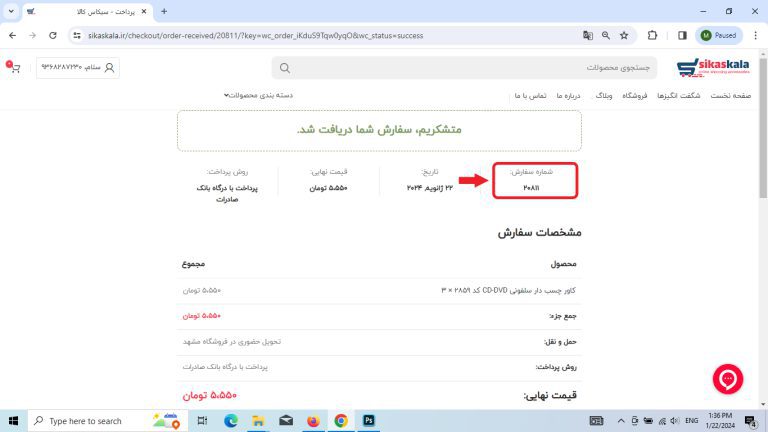
ثبت سفارش در سایت سیکاس کالا
تصویر پیامک ثبت سفارش موفق که به شماره شما ارسال می گردد. شماره سفارش را که با کادر قرمز مشخص نموده ایم جهت پیگیری سفارش خود نگهداری نمایید.
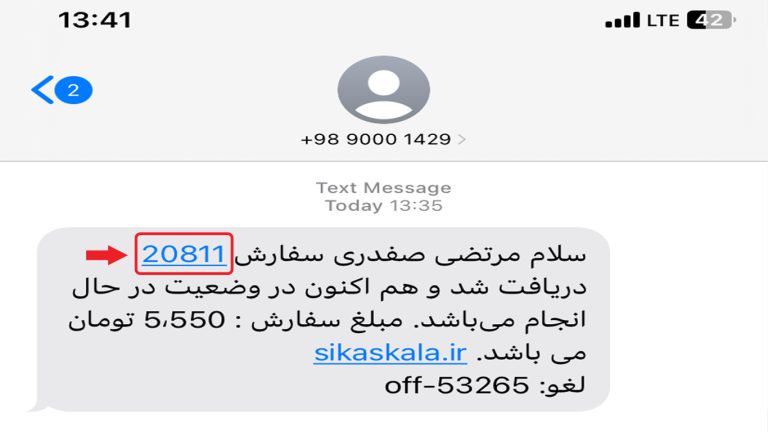
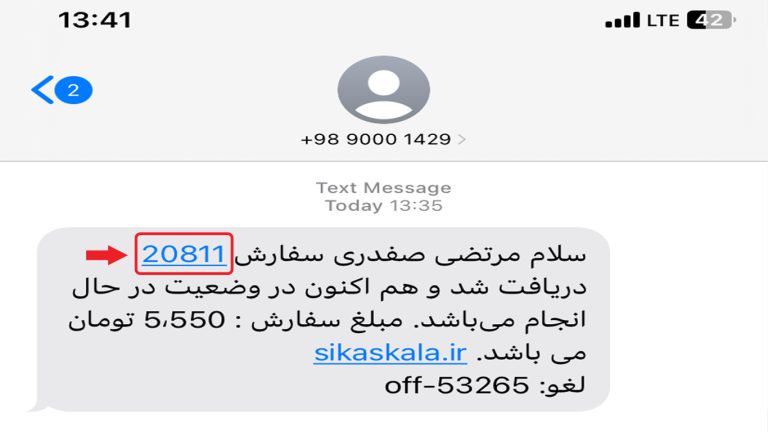
09368287230
در صورت بروز هرگونه مشکل در ورود یا ثبت نام و یا ثبت سفارش محصولات خود با پشتیبانی سایت تماس حاصل فرمایید.